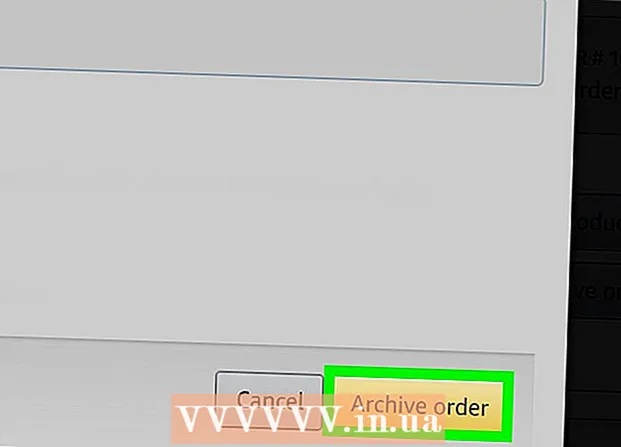Auteur:
Joan Hall
Denlaod Vun Der Kreatioun:
27 Februar 2021
Update Datum:
28 Juni 2024
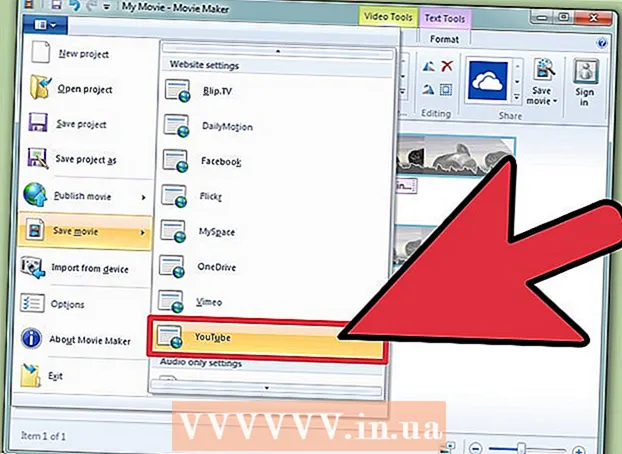
Inhalt
- Schrëtt
- Method 1 vu 4: Eroplueden YouTube Videoen
- Method 2 vu 4: Erstellt Clips aus Videoen
- Method 3 vun 4: Effekter derbäisetzen
- Method 4 vu 4: Benotzt Movie Maker fir Videoen z'änneren
- Tipps
YouTube Videoen z'änneren ass einfach. Vill Leit wëssen net emol datt YouTube eng gratis Videosoftware huet déi Iech erlaabt kleng Clips aus Äre Videoen ze kreéieren andeems Dir verschidden Iwwergangseffekter bäidréit. Dir kënnt och verschidden Effekter op Är Videoen derbäisetzen, souwéi d'Bild stabiliséieren a rotéieren. Zousätzlech ginn et vill professionnell Video Editing Software déi Dir gratis kaafen oder eroflueden.
Schrëtt
Method 1 vu 4: Eroplueden YouTube Videoen
 1 Erstellt en YouTube Kont. Wann Dir schonn en YouTube Kont hutt, da mellt Iech einfach op de Site an. Fir den YouTube Video Editor ze benotzen, braucht Dir en YouTube Kont.De Video Editor a Videomanagement Tab erlaabt Iech verschidde Videoen a Biller ze kombinéieren, Videoen ze cropen, Musek derbäi ze addéieren, verschidde Spezial Effekter derbäi ze ginn. Wann Dir keen YouTube Kont hutt, ass et einfach en ze kreéieren.
1 Erstellt en YouTube Kont. Wann Dir schonn en YouTube Kont hutt, da mellt Iech einfach op de Site an. Fir den YouTube Video Editor ze benotzen, braucht Dir en YouTube Kont.De Video Editor a Videomanagement Tab erlaabt Iech verschidde Videoen a Biller ze kombinéieren, Videoen ze cropen, Musek derbäi ze addéieren, verschidde Spezial Effekter derbäi ze ginn. Wann Dir keen YouTube Kont hutt, ass et einfach en ze kreéieren. - Gitt op YouTube a wielt "Umellen" uewe riets op der Säit. Als nächst wielt d'Optioun "E Kont erstellen". Alles wat Dir braucht ass eng Google E -Mail. Wann Dir keng Google Mailbox hutt, wielt dann "Account erstellen" um Enn vun der Google Umeldungs Säit, an Dir gitt op déi richteg Säit bruecht wou Dir eng erstellt.
- Wann Dir Äre YouTube Kont erstallt hutt, musst Dir an de Video Editor navigéieren. Wielt d'Ikon uewe riets op der Säit an dann "Creator Studio". Wielt de Video Manager op der lénker Säit vum Écran, an da gesitt Dir d'Videoreditor Säit déi uewen erschéngt. Klickt drop.
- Dir kënnt och YouTube.com/editor direkt an d'Videoreditorfenster aginn.
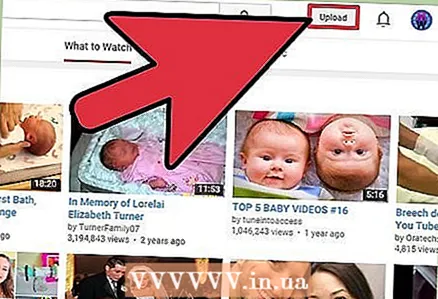 2 Eroplueden Videoen fir op YouTube ze schaffen. Dir kënnt bis zu 50 Clips an 500 Biller fir ee Video benotzen. Als éischt musst Dir d'Videoen eroplueden déi Dir benotze wëllt.
2 Eroplueden Videoen fir op YouTube ze schaffen. Dir kënnt bis zu 50 Clips an 500 Biller fir ee Video benotzen. Als éischt musst Dir d'Videoen eroplueden déi Dir benotze wëllt. - Fir e Video vun Ärem Computer eropzelueden, klickt einfach op de Add Video Knäppchen uewen an der Fënster (et erschéngt nodeems Dir de Site erakommt). Wielt Är Privatsphär Astellungen. Wielt de Video deen Dir wëllt eroflueden. Wärend et eroflueden, kënnt Dir d'Basis an zousätzlech Informatioun änneren, da setzt d'Visibilitéit Astellunge fir Updates fir dëse Video.
- Klickt op Verëffentlechen wann Dir de Video ëffentlech wëllt maachen. Klickt privat, Link Zougang, oder limitéierten Zougang, an deelt dann de Video. Dir kritt eng E -Mail matgedeelt datt de Video eropgeluede gouf.
- Fir Videoen vun Ärem iOS Apparat erofzelueden, mellt Iech op YouTube un. Öffnen den Downloadguide an der ieweschter lénkser Ecke a gitt op d'Sektioun "Mäi Kanal". Klickt op d'Ikon fir erofzelueden. Wielt de Video deen Dir wëllt eroflueden an dréckt op de Knäppchen confirméieren. Bitt Videotitel, Beschreiwung, Tags a Privatsphär Astellungen. Klickt op d'Ikon fir erofzelueden.
- Videoen ginn automatesch an de Video Editor bäigefüügt.
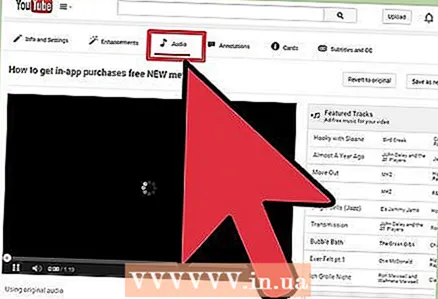 3 Entdeckt den Editor Tabs. Am Video Editor gesitt Dir véier Tabs. Si enthalen eng Vielfalt vu Video Editing a Verbesserungsfunktiounen.
3 Entdeckt den Editor Tabs. Am Video Editor gesitt Dir véier Tabs. Si enthalen eng Vielfalt vu Video Editing a Verbesserungsfunktiounen. - Déi éischt Tab lénks enthält all d'Videoen déi Dir eropgelueden hutt. Et gesäit aus wéi eng Kameraikon. An et kënnt Dir Är Clips a Biller kucken.
- Déi zweet Tab enthält Creative Commons Videoen. Dës Videoe si komplett gratis ze benotzen well se keen Eegentum behaapten. Dir kënnt no spezifesche Creative Commons Videoe sichen andeems Dir Schlësselwieder an der Sichbar gitt a klickt op de Creative Commons Ikon uewe lénks am Video Editor.
- Déi drëtt Tab erlaabt Iech Musek ze addéieren. Et gesäit aus wéi eng musikalesch Note.
- Déi véiert Tab enthält Iwwergäng déi Dir kënnt wielen fir den Effekt vun Iwwergäng vun engem Video an en anert ze kreéieren. Et gläicht engem Tie.
 4 Bréngt Är Videoen op d'Timeline. Dir kënnt entweder aus de Videoe wielen, déi Dir erofgelueden hutt oder aus de Videoe vu Creative Commons (oder béid). Beweegt dës Videoe mat der Maus wou Dir wëllt. Klickt op d'Ikon "+" dat uewen am Video erschéngt fir se an d'Timeline ze addéieren.
4 Bréngt Är Videoen op d'Timeline. Dir kënnt entweder aus de Videoe wielen, déi Dir erofgelueden hutt oder aus de Videoe vu Creative Commons (oder béid). Beweegt dës Videoe mat der Maus wou Dir wëllt. Klickt op d'Ikon "+" dat uewen am Video erschéngt fir se an d'Timeline ze addéieren. - Dir kënnt och dat gewielte Bild oder de Clip hei drënner op d'Zäitlinn dréien, wou et seet "Drag Videoen hei fir unzefänken z'änneren".
- Wann Dir zwee Videoe wëllt addéieren, klickt einfach op béid Videoen a réckelt se an der Timeline erof.
Method 2 vu 4: Erstellt Clips aus Videoen
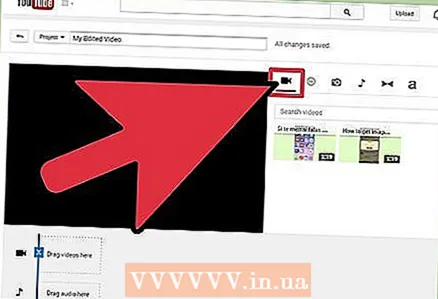 1 Video schneiden. Dir kënnt d'Längt vum Video verkierzen nodeems en an der Timeline ass. Dir wëllt vläicht keng Deeler enthalen a wëllt se läschen, oder vläicht musst Dir just de Video méi kuerz maachen.
1 Video schneiden. Dir kënnt d'Längt vum Video verkierzen nodeems en an der Timeline ass. Dir wëllt vläicht keng Deeler enthalen a wëllt se läschen, oder vläicht musst Dir just de Video méi kuerz maachen. - Setzt Äre Cursor iwwer de Video deen Dir op d'Timeline geplënnert hutt. Wielt d'Schéier Ikon déi an der Videofenster erschéngt. Dëst Tool erlaabt Iech Äre Video ze trimmen.
- Gitt de Lineal op der lénker Säit a réckelt se no riets - dëst läscht alles am Ufank vum Video.Dir kënnt datselwecht mam Enn vum Video maachen andeems Dir de richtege Lineal no lénks zitt. Beweegt béid Linealer fir dat gewënschte Resultat ze kréien. Klickt op de Späicher Knäppchen - dëst schneit alles wat a wäiss a gro Faarwen uginn ass.
- Fir eppes aus der Mëtt vun engem Clip ze schneiden, musst Dir de Video zweemol an der Timeline réckelen, a jidderee vun hinnen ofschneiden.
- Fir de Video méi laang ze maachen, zitt einfach den Lineal aus dem Zentrum. Wann Dir de Video iwwer seng Längt verlängert, widderhëlt et sech.
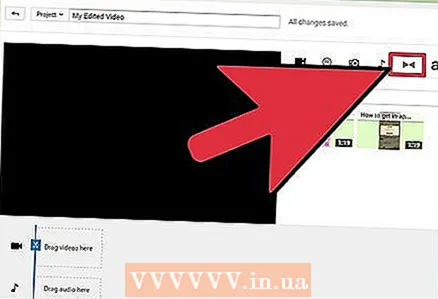 2 Iwwergäng derbäisetzen. Fir en Iwwergangseffekt derbäigesat ze wielen, wielt eng vun den Optiounen ugebueden am entspriechende Tab uewen um Video Editor. Dës Tabs Ikon gläicht engem Tie.
2 Iwwergäng derbäisetzen. Fir en Iwwergangseffekt derbäigesat ze wielen, wielt eng vun den Optiounen ugebueden am entspriechende Tab uewen um Video Editor. Dës Tabs Ikon gläicht engem Tie. - Dragéiert den Iwwergank deen Dir gär hutt tëscht den zwee Clips. Et gi 15 verschidde Iwwergäng fir Iech verfügbar, awer drun, datt ze iwwerdroen mat Iwwergangseffekter onprofessionnell ausgesäit.
- Fir verschidde Clips ze kombinéieren, zitt se einfach op d'Timeline a setzt se an der Uerdnung déi Dir wëllt.
Method 3 vun 4: Effekter derbäisetzen
 1 Wielt d'Effekter Ikon. Wann Dir de Mauszeiger iwwer de Video an der Timeline beweegt, kënnt Dir Effekter auswielen - dofir gëtt eng Ikon uewe riets an der Videofenster erschéngt. Et gesäit aus wéi e Magie -Wand.
1 Wielt d'Effekter Ikon. Wann Dir de Mauszeiger iwwer de Video an der Timeline beweegt, kënnt Dir Effekter auswielen - dofir gëtt eng Ikon uewe riets an der Videofenster erschéngt. Et gesäit aus wéi e Magie -Wand. - An der Fënster déi erschéngt, kënnt Dir d'Effekter wielen, déi Dir op Äre Video benotze wëllt - zum Beispill, Dir kënnt et schwaarz a wäiss maachen, d'Hellegkeet an de Kontrast änneren, stabiliséieren, asw.
- D'Ikon an der Mëtt erlaabt Iech de Video ze rotéieren.
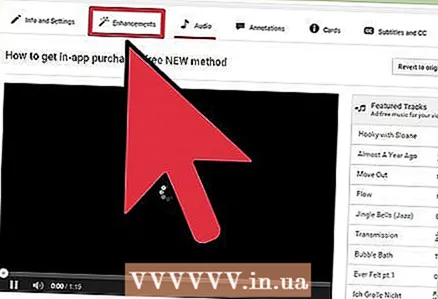 2 Füügt Videoverbesserungen derbäi. Dir kënnt Filtere fir Äre Video derbäi, d'Faarf vum Bild änneren an et besser ausgesinn.
2 Füügt Videoverbesserungen derbäi. Dir kënnt Filtere fir Äre Video derbäi, d'Faarf vum Bild änneren an et besser ausgesinn. - Fir d'Videoverbesserungen anzesetzen, gitt op de Video Manager op Ärem YouTube Kanal. Wielt de Video deen Dir wëllt änneren a klickt op de "Edit" Knäppchen, da gitt op "Verbesserungen". Ënnert de proposéierten Optiounen wielt déi, déi Dir gär hutt, a klickt dann op "Späicheren als".
- Dir hutt Zougang zu sou Effekter wéi Bildstabiliséierung (wann de Video rëselt), lues Bewegung, Lücken derbäi, Videofragmenter knipsen, Rotatioun, verschwannen Gesiichter a Filteren.
- Äre Video muss manner wéi 2 Stonne laang sinn an manner wéi 100,000 Vue hunn - nëmmen da kënnt Dir zousätzlech benotzen.
- Dir kënnt all Ännerunge virschreiwen andeems Dir d'Linn am Zentrum zitt. Dëst erlaabt Iech déi al an nei Versiounen ze gesinn (si ginn vis -à -vis ugewisen). Wielt de Tab "Quick Fixes" an dann d'Verbesserung déi Dir gär hutt, oder d'Filter Tab fir déi verfügbar Filtere ze gesinn.
 3 Füügt Hannergrondmusek derbäi. Dir kënnt Musek an Äre Video derbäisetzen andeems Dir Tracks aus der Musekstab uewen am Video Editor wielt.
3 Füügt Hannergrondmusek derbäi. Dir kënnt Musek an Äre Video derbäisetzen andeems Dir Tracks aus der Musekstab uewen am Video Editor wielt. - Ënnert der Kontrollkëscht wielt de Video deen Dir wëllt änneren, klickt op den Edit Knäppchen a wielt den Audio. Dir kënnt Lidder derbäi op der rietser Säit vum Écran derbäi. Dir kënnt och no Lidder mam Numm sichen mat der Sichbar. Wann Dir fäerdeg sidd, klickt op späicheren.
- Dir kënnt net Ären eegene Audios eroplueden oder Audio vu Clips trimmen. Wann Dir Audio benotzt, füügt YouTube Annoncen an Äre Video derbäi.
- All Audio Editéiere kann e puer Zäit daueren.
 4 Füügt Notizen an Iwwerschrëften op Är YouTube Videoen. Klickt op de Video Editing Knäppchen. Et ass uewen um Écran, direkt iwwer Ärem Video.
4 Füügt Notizen an Iwwerschrëften op Är YouTube Videoen. Klickt op de Video Editing Knäppchen. Et ass uewen um Écran, direkt iwwer Ärem Video. - Mat dësem Knäppchen kënnt Dir och en Tittel an eng Beschreiwung erstellen déi ënner dem Video erscheint.
- Dir musst eng Kategorie an Tags wielen, well dëst hëlleft aner Leit Äre Video a Sich ze fannen. Wann dëst net gemaach ass, da kaum een Äre Video fannen a kucken.
Method 4 vu 4: Benotzt Movie Maker fir Videoen z'änneren
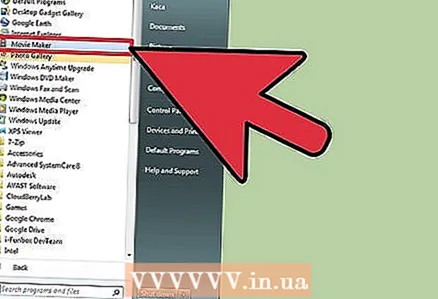 1 Wielt e Video Editing Programm wéi Movie Maker. Windows Movie Maker ass eng gratis Software déi standard mat Windows kënnt. Et ass ganz ähnlech wéi YouTube Video Editing Software. Wéi och ëmmer, an dësem Fall wäert Dir de Video op Ärem Computer editéieren an dann op YouTube eroplueden.
1 Wielt e Video Editing Programm wéi Movie Maker. Windows Movie Maker ass eng gratis Software déi standard mat Windows kënnt. Et ass ganz ähnlech wéi YouTube Video Editing Software. Wéi och ëmmer, an dësem Fall wäert Dir de Video op Ärem Computer editéieren an dann op YouTube eroplueden. - Op MAC Computeren ass den Analog vum Movie Maker iMovie. Dir kënnt och professionnell Videosoftware probéieren wéi Adobe Premiere oder Final Cut Pro. Wéi och ëmmer, si sinn deier.
- Wann Äre PC Windows leeft, kënnt Dir Windows Movie Maker ënner de Startmenüartikelen fannen. Transfer Videodateien vun Ärem Telefon oder Kamera op Äre Computer mat engem USB Kabel. Start dann Movie Maker.
 2 Wielt e Video am Movie Maker. Dëst ass zimmlech einfach ze maachen, sou wéi an der YouTube Video Editing Software. Dir kënnt och Videoen op der Timeline placéieren.
2 Wielt e Video am Movie Maker. Dëst ass zimmlech einfach ze maachen, sou wéi an der YouTube Video Editing Software. Dir kënnt och Videoen op der Timeline placéieren. - Wielt "Capture from video device" an der lénkser Panel. Dir kënnt en Tittel fir de Video an eng Plaz op Ärem Computer wielen wou Dir de Footage wëllt späicheren. Wann den nächsten Écran erschéngt, wielt déi bescht Playbackqualitéit op Ärem Computer.
- Wielt ob Dir en Deel vum Video oder dat Ganzt wëllt huelen. Et hänkt vun Ärem Footage of. Eng Fënster fir de Video opzehuelen sollt erschéngen. Kuckt d'Këscht "Clips erstellen nodeems de Wizard fäerdeg ass". Benotzt d'Kontrollen fir de Video séier no vir oder zréckzespillen op de Punkt deen Dir wëllt erfaassen. Klickt "Start Capture". Wann Dir d'Biller gesammelt hutt, déi Dir wëllt, klickt op "Stop Capture" an dann "Finish".
- Dëst hëlleft Iech fir Är Footage a Clips opzedeelen. Wielt sou vill Clips wéi Dir wëllt benotzen an zitt se erof op d'Timeline.
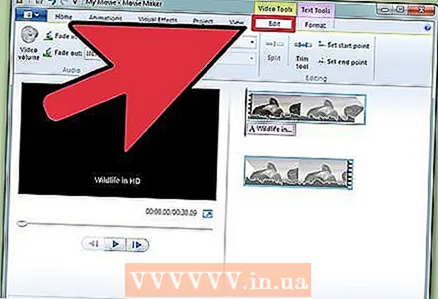 3 Editéiert de Clip. Da kënnt Dir Äre Video änneren, et a méi kleng Segmenter deelen, oder e puer Fragmenter läschen wann Dir se net gefällt. Zum Beispill kann e Stéck Video redundant oder vu schlechter Qualitéit sinn.
3 Editéiert de Clip. Da kënnt Dir Äre Video änneren, et a méi kleng Segmenter deelen, oder e puer Fragmenter läschen wann Dir se net gefällt. Zum Beispill kann e Stéck Video redundant oder vu schlechter Qualitéit sinn. - Wielt e Video. Klickt op "Show Storyboard" a klickt op de Clip. Et erschéngt am Mediaspiller. Wann Dir op de Play Button klickt, gesitt Dir e klenge Knäppchen uewe riets um Écran - dëst ass den Edit Button.
- Klickt op dëse Knäppchen wann Dir eng Sektioun vum Clip läscht wëllt. Dëst wäert d'Timeline an zwee deelen. Läscht de Fragment an der Mëtt, dat Dir net braucht andeems Dir op et klickt mat engem Klick, an wielt dann den "Läschen" Element am Menü deen erschéngt.
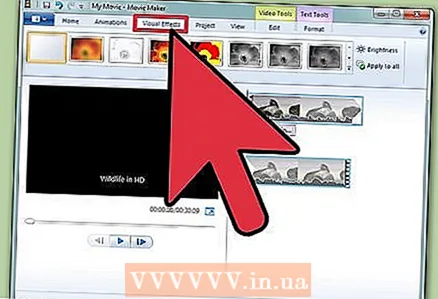 4 Füügt Video Effekter derbäi. Heiansdo ass et néideg d'Qualitéit vun engem Video ze verbesseren - maacht et méi hell oder füügt Filteren an aner Spezialeffekter derbäi. Et ass einfach genuch dëst am Movie Maker ze maachen.
4 Füügt Video Effekter derbäi. Heiansdo ass et néideg d'Qualitéit vun engem Video ze verbesseren - maacht et méi hell oder füügt Filteren an aner Spezialeffekter derbäi. Et ass einfach genuch dëst am Movie Maker ze maachen. - Fir d'Qualitéit vun engem Video ze verbesseren, wielt de gewënschten Video a klickt mat him. Aus dem Menü deen erschéngt, wielt Video Effekter. Dir wäert vill Optiounen hunn fir Äre Clip ze verbesseren, sou wéi d'Hellegkeet erofgoen oder erhéijen, Toning bäidroen, asw. Wielt de gewënschten Effekt a späichert d'Resultat.
- Wann Dir de Volume vum Audio um Video wëllt erofgoen oder erhéijen, wielt einfach de Clip a klickt dann op den Audio Knäppchen lénks. Erhéicht oder reduzéiert den Audiovolumen a späichert.
- Fir Kreditter ze addéieren (vun de Videoautoren), gitt op d'Credits Entrée a klickt op de Clip. Wielt Tools aus dem Topmenu a gitt dann op "Titelen a Credits". Wielt wou d'Kreditter sollen optrieden. An der Fënster déi erschéngt, schreift den Text.
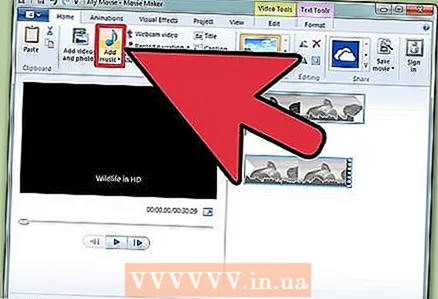 5 Musek bäizefügen. Fir Musek an Äre Video ze addéieren, wielt d'Timeline View. Importéiert Är Museksdateien an de Movie Maker - se erschéngen uewen um Écran.
5 Musek bäizefügen. Fir Musek an Äre Video ze addéieren, wielt d'Timeline View. Importéiert Är Museksdateien an de Movie Maker - se erschéngen uewen um Écran. - Maacht d'Museksdatei an d'Audio Sektioun wou Dir wëllt datt se an Ärem Video ufänken ze spillen. Späicheren.
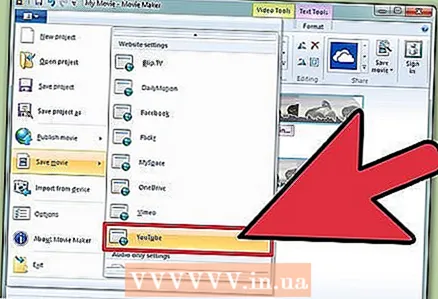 6 Exportéiert d'Videodatei. Wielt d'Datei a späichert dann d'Filmdatei am Topmenu.Klickt op "Start" an upload se dann op You Tube.
6 Exportéiert d'Videodatei. Wielt d'Datei a späichert dann d'Filmdatei am Topmenu.Klickt op "Start" an upload se dann op You Tube.
Tipps
- YouTube akzeptéiert normalerweis Videoe bis 1080 x 720 an 1920 x 1080 Pixel (dëst entsprécht engem 16: 9 Bildschirmverhältnis), méi héich Opléisungen bedeiten méi laang Downloadzäiten. Et gëtt och eng Limit vun 1 Gigabyte a Gréisst a 15 Minutten an der Längt (mat seltenen Ausnahmen fir verschidde Benotzergruppen). Déi meescht Videodateiformate kënnen erofgeluede ginn: WMV, AVI, MOV an MPG.
- Léiert Videoredaktioun a verbessert Är Videofäegkeeten, léiert Storyboards a Scripten ze benotzen.